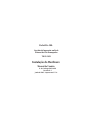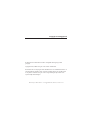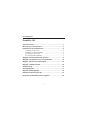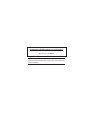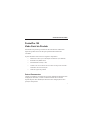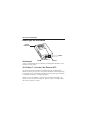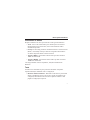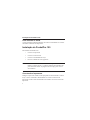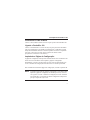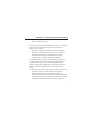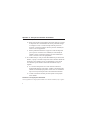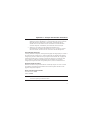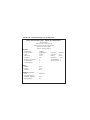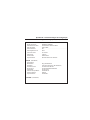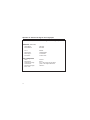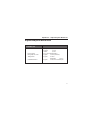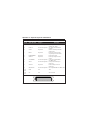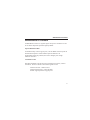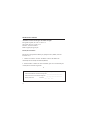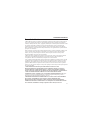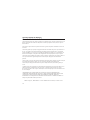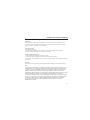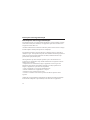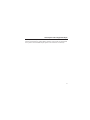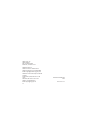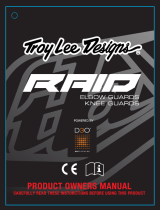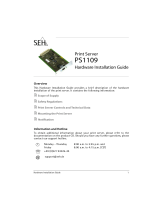Xerox 312 Guia de instalação
- Categoria
- Servidores de impressão
- Tipo
- Guia de instalação

PocketPro 100
™
Servidor de Impressão em Rede
Ethernet de Alto Desempenho
TROY-2933
Instalação do Hardware
Manual do Usuário
N
o
de Catálogo 02933-0103
Revisão 01-1
Junho de 2002 Impresso nos E.U.A.

i
Copyright en merkgegevens
De informatie in dit document kan zonder voorafgaande kennisgeving worden
gewijzigd.
Copyright© 2002, TROY Group, Inc. Alle rechten voorbehouden.
Dit document bevat verwijzingen naar de handelsnamen van verschillende hardware- en
softwareproducten. PocketPro 100 is een merk van TROY Group, Inc. De TROY-2933
is een product van TROY Group, Inc. Alle overige benamingen zijn merken van de
respectievelijke ondernemingen.
TROY Group, Inc. TROY Wireless - 2331 South Pullman Street, Santa Ana, CA 92705 U.S.A

ii
PocketPro 100
Productoverzicht ............................................................................... 1
Beschrijving van de hardware ......................................................... 2
Installatie van de PocketPro 100 ..................................................... 4
Aansluiting van de printer ...................................................................... 4
Aansluiting van de netwerkkabel ........................................................... 4
De PocketPro 100 aanzetten ................................................................... 5
Een configuratieblad afdrukken ............................................................. 5
Bijlage A - Hardwareproblemen oplossen ...................................... 6
Bijlage B - Voorbeeld van een configuratieblad ........................... 10
Bijlage C - Mechanische specificaties .......................................... 13
Bijlage D - Kabelspecificatie .......................................................... 14
Ondersteuning................................................................................. 15
Hardwaregarantie ............................................................................ 17
Beperkte softwaregarantie ............................................................. 18
Softwarelicentieovereenkomst ...................................................... 19
Informatie met betrekking tot de veiligheid .................................. 20
Inhoudsopgave

iii
Standaard gebruikersnaam en wachtwoord
Gebruikersnaam: Admin
Wachtwoord: extendnet
Opmerking: De standaard gebruikersnaam en het
wachtwoord zijn hoofdlettergevoelig. Telnet ondersteunt geen
gebruikersnamen.

1
PocketPro 100
Visão Geral do Produto
O PocketPro 100 permite que usuários de uma rede Ethernet utilizem uma
impressora paralela através de uma porta paralela bidirecional de alta
velocidade.
O pacote PocketPro 100 consiste nos seguintes componentes:
• Manual do Usuário para a Instalação do Hardware (este manual)
• PocketPro 100 (TROY-2933)
• Transformador de Força e cabo
• Utilitários de Gerenciamento dos Servidores de Impressão em Rede e
CD-ROM com a Documentação
• Cartão de registro do produto
Outros Documentos
Consulte os manuais de sua impressora para obter informações adicionais sobre
configuração. Além disso, consulte os manuais de Rede do seu Sistema
Operacional para obter informações adicionais sobre configuração da rede e
operações de impressão.
Visão Geral do Produto

2
Descrição do Hardware
Alimentação
Conecte o transformador de força incluído na embalagem do PocketPro 100 à
tomada de energia elétrica.
10/100 Base T - Porta do Cabo Ethernet UTP
Os sistemas de cabeamento Ethernet UTP (Par Trançado sem Blindagem)
utilizam conexões ponto-a-ponto. A conexão do PocketPro 100 não interrompe
as operações da rede. O PocketPro 100 utiliza auto-negociação para determinar
a velocidade da conexão e a configuração duplex.
Quando se opera a 100 Mbps, a conexão de par trançado do PocketPro 100
precisa ser feita com cabo de Categoria 5. Quando se opera a 10 Mbps, utilize
um cabo de Categoria 3 ou mais.
Descrição do Hardware
FORÇA
STATUS
TESTE
10/100 Base T
PORTA
PARALELA

3
Indicadores de Status
Há quatro indicadores de status que mostram o estado geral do PocketPro:
• Verde - A luz verde estática indica que a unidade passou no Autoteste
Inicial (POST, Power On Self Test). A luz verde intermitente indica
atividade de impressão.
• Laranja - A luz laranja permanece intermitente durante o Autoteste Inicial
(POST). A luz laranja estática por mais de 30 segundos indica falha no
servidor de impressão durante o Autoteste Inicial.
• Amarelo 10Mbit - A luz amarela estática indica que uma conexão de
10Mbit foi estabelecida.
• Amarelo 100Mbit - A luz amarela estática indica que uma conexão de
100Mbit foi estabelecida.
Caso haja problemas consulte o Apêndice A, Solução de Problemas de
Hardware.
Teste
O botão de teste localizado na parte posterior do PocketPro 100 permite
imprimir informações detalhadas sobre a configuração.
• Restaurar Padrões de Fábrica - Mantenha o botão de Teste pressionado
durante a inicialização até que a luz verde se acenda. Os parâmetros de
configuração do PocketPro 100 retornam aos padrões de fábrica e uma
página de configuração é impressa.
Descrição do Hardware

4
Porta Paralela de Saída
A porta paralela de saída do PocketPro 100 conecta-se diretamente ao conector
Centronics na maioria das impressoras.
Instalação do PocketPro 100
Para instalar o PocketPro 100:
• Conecte-o à impressora
• Conecte os cabos de rede
• Conecte o transformador de força
• Execute o utilitário de rede apropriado
NOTA: Caso ainda não o tenha feito, recomenda-se registrar o número do
modelo, o número de série e o endereço Ethernet do PocketPro 100
para referências futuras. Na página 16 há um espaço para escrever
estes números.
Conectando a Impressora
Desligue a impressora usando o botão apropriado ou desconectando o cabo de
força. Conecte o PocketPro 100 diretamente ao conector Centronics da
impressora. Prenda o cabo do PocketPro 100 usando as travas do conector da
impressora.
Instalação do PocketPro 100

5
Conectando o Cabo de Rede
Conecte o cabo de Rede UTP ao conector na parte posterior do PocketPro 100.
Ligando o PocketPro 100
Conecte o transformador ao conector de força na parte posterior do PocketPro
100 e em seguida ligue-o na tomada de energia elétrica. O indicador de status
laranja fica intermitente durante o autoteste. Quando o autoteste é completado
com êxito, a luz verde se acende. Ligue a impressora usando o botão
apropriado ou conectando o cabo de força.
Imprimindo a Página de Configuração
A página de configuração será impressa automaticamente caso o PocketPro 100
detecte um erro de hardware. Para imprimir a página de configuração
manualmente, pressione o botão de Teste na parte posterior do PocketPro 100
ou use o utilitário de configuração fornecido com o seu sistema operacional.
Para visualizar uma amostra da página de configuração, consulte o Apêndice B.
NOTA: O padrão de impressão da página de configuração é texto ASCII. Para
imprimir a página de configuração em PostScript ou PCL, selecione
esta opção ao executar o utilitário de configuração de rede. O idioma
selecionado deve corresponder ao idioma configurado na impressora
para que a impressão seja correta.
Instalação do PocketPro 100

6
Apêndice A - Solução de Problemas de Hardware
Solução de Problemas de Hardware
Status do PocketPro 100
O PocketPro 100 tem quatro LEDs coloridos que indicam o status do servidor
de impressão. Durante as operações normais, o LED verde fica aceso por mais
de 30 segundos. Isto não significa que o servidor de impressão tem um
endereço IP, nem que ele está incluído em uma fila NetWare, mas apenas que o
hardware está funcionando corretamente. A lista a seguir descreve as diversas
formas de exibição do LED e as possíveis soluções:
1. Se nenhum LED amarelo estiver aceso, o servidor de impressão não
detectou a presença de um cabo de rede. Para determinar o problema:
a) Desligue o servidor de impressão da tomada de força. Remova o
cabo de rede do servidor de impressão. Conecte o cabo de rede
novamente até ouvir o clique do encaixe. Verifique a conexão da
outra ponta do cabo dessa mesma forma. Ligue novamente o
servidor de impressão na tomada de força. Se ainda assim o
servidor de impressão não detectar um cabo, prossiga conforme as
instruções abaixo.
b) Verifique se o cabo é CAT-3 ou mais para uma conexão 10Base-T,
e CAT-5 ou mais para uma conexão 100Base-TX. Cabos flat ou de
tecido prateado não são adequados.
c) Conecte-o a uma tomada de rede que esteja sendo usada no
momento por um PC ou servidor de impressão. Se ainda assim o

7
Apêndice A - Solução de Problemas de Hardware
servidor de impressão não conseguir detectar um cabo de rede,
contate a Assistência Técnica.
2. Se o LED verde estiver piscando lentamente (1 vez/seg), o servidor de
impressão está tentando imprimir um job. Caso o job não seja
impresso, faça o seguinte:
a) Verifique se a impressora tem papel ou toner em quantidade
suficiente. Se o status da impressora for de erro, o servidor de
impressão não conseguirá enviar dados para ela. O LED
continuará a piscar até que o problema da impressora seja
resolvido ou até o servidor de impressão ser desligado.
3. Se o LED laranja ficar aceso por mais de 30 segundos, é porque o
servidor de impressão não passou no Autoteste Inicial (POST). Se o
problema não for muito grave, o servidor de impressão tentará
imprimir uma página de configuração com informações adicionais.
Falhas no Autoteste Inicial podem decorrer de uma das causas a
seguir:
a) Problemas na impressora conectada ao servidor de impressão. Isto
pode fazer com que o servidor de impressão não passe no
Autoteste Inicial. Desconecte o servidor de impressão da
impressora e desligue-o da tomada de força. Conecte novamente o
cabo de força no servidor de impressão. Se ainda assim o servidor
de impressão não passar no Autoteste, prossiga conforme as

8
instruções abaixo.
b) Houve interrupção no fornecimento de energia elétrica ao servidor
de impressão. Se o transformador não estiver produzindo energia
na voltagem correta, o servidor de impressão não passará no
Autoteste. Contate a Assistência Técnica para obter informações
sobre a troca do equipamento.
c) Há um problema de hardware no próprio servidor de impressão
que só pode ser resolvido com a substituição ou devolução da
unidade. Contate a Assistência Técnica para obter informações
sobre o conserto ou troca do equipamento.
4) Se os LEDs laranja e verde piscarem alternadamente por mais de dois
minutos, é porque o servidor de impressão está no modo de download
de firmware. Isto significa que ele está aguardando o envio de um
novo firmware para continuar a funcionar normalmente. Faça o
seguinte:
a) Se o servidor de impressão tiver sido colocado no modo de
download de firmware pelo usuário, complete o download com o
utilitário de atualização apropriado. Acesse nosso site na Web em
http://www.troyxcd.com para fazer o download deste utilitário.
b) Contate a Assistência Técnica para obter ajuda na recuperação
desta unidade.
Problemas na Configuração do ExtendView
Caso haja problemas na configuração da unidade com o utilitário ExtendView, faça o seguinte:
Apêndice A - Solução de Problemas de Hardware
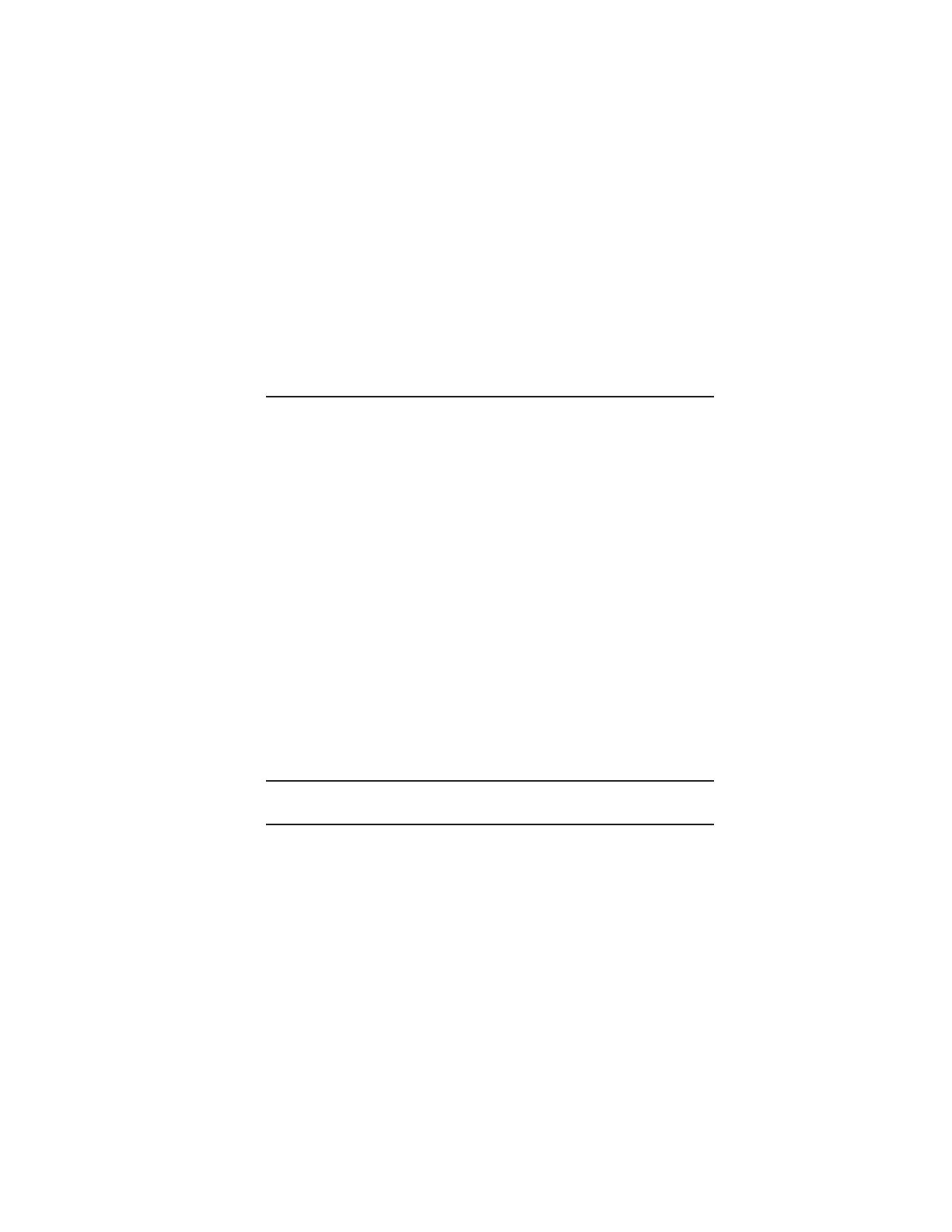
9
1. Ao usar o ExtendView para TCP/IP, verifique se há um roteador entre a estação de
trabalho que executa o ExtendView e o servidor de impressão. Como o servidor de
impressão não tem um endereço IP, a comunicação via TCP/IP não pode ser
realizada através de um roteador. Execute o ExtendView na mesma subrede do
servidor de impressão. O ExtendView para NetWare não tem esta limitação.
2. Verifique se a luz verde do servidor de impressão permanece acesa
ininterruptamente. Se nenhum LED amarelo estiver aceso, verifique se o cabo de
rede está conectado. Consulte a dica no 1 do Status do Servidor de Impressão.
Impossibilidade de Imprimir
Caso haja problemas na impressão, tente imprimir uma página de configuração para verificar se
há comunicação entre a impressora e o servidor de impressão. Para imprimir uma página de
configuração, pressione o botão de Teste na parte posterior do PocketPro 100. Se a página de
configuração não for impressa, verifique se a impressora tem papel e se está on-line. Além
disso, verifique se a impressora pode imprimir jobs em texto ASCII, pois a página de
configuração é impressa em ASCII. Se o problema persistir, contate a Assistência Técnica.
Restaurar Padrões de Fábrica
Mantenha o botão de Teste pressionado durante a inicialização até que a luz verde se acenda.
Os parâmetros de configuração do PocketPro 100 retornam aos padrões de fábrica e uma
página de configuração é impressa.
Nome de Usuário & Senha Padrão
Nome de Usuário: Admin
Senha: extendnet
NOTA: O Nome de Usuário e Senha Padrão diferenciam maiúsculas de minúsculas. Telnet
não oferece suporte para Nome de Usuário.
Apêndice A - Solução de Problemas de Hardware

10
Apêndice B – Amostra da Página de Configuração
TROY-2933 PocketPro 100 – Página de Configuração 1
TROY Wireless
Telefone nos EUA: 800-251-2612
Telefone Internacional: 001-949-399-0820
Na Europa (alemão ou inglês)
Telefone: +49-7032-9454-21
General
Serial Number: 1048848
Ethernet Address: 004068100110 Cable Type: 10BASET
Speed: 10Mbps Link Status: Good
F/W Version: 6.34 Polarity: Normal
Rx Packets: 529 Tx Packets: 239
Rx Packets Unavailable: 0 Tx Packet Errors: 0
Rx Packet Errors: 0 Tx Packet Retries: 0
Checksum Errors: 0
Error
NetWare: None
TCP/IP: None
EtherTalk: None
NetWare (ENABLED)
Mode: PSERVER
File Server Name(s):
BINDERY_SERVER1 Down
NDS_SERVER1 Up

11
Apêndice B – Amostra da Página de Configuração
Print Server Name: ESI_PRINT_SERVER
Bindery File Server: BINDERY_SERVER1
NDS Print Server Name: Test.PrintServer.TestCenter.TEST
NDS Tree Name: TEST_TREE _______________________________
Packet Checksum: Off
Packet Signature Level: None
Queue Scan Time: 4.0 seconds
SAP Interval: 1 Minute
Frame Format: Ethernet 802.3
Trap Destination: FF.FF.13.24:00.AA.00.14.6A.FE
TCP/IP (ENABLED)
System Name:
Web Address: http://198.168.42.101
IP Address: Using network protocol (198.168.42.101)
IP Address Source: Glean from 198.168.42.5
Boot Protocol: Gleaning RARP BOOTP DHCP
Subnet Mask: 255.255.255.0
Default Gateway Address: 198.168.42.137
Timeout Checking: Enabled
Trap Destination: 198.168.42.5
JetAdmin (ENABLED)
TROY-2933 PocketPro 100 – Página de Configuração 1 (cont.)

12
TROY-2933 PocketPro 100 – Página de Configuração 2
EtherTalk (ENABLED)
Node Address: 0001:A8h
Router Address: 0002:E8h
Port 1 Enabled
Printer Name: “ESIPRINTER”
Printer Type 1: “LaserWriter”
Zone Name: “Default Zone”
Port Configuration
Name: Test Port
Printer Status: Online
Language Switching: Auto - HP LaserJet (except HP III)
Connected To: printer - HP LaserJet 4000 Series
Printer Panel Display: “READY”
Error: None
Apêndice B – Amostra da Página de Configuração

13
Apêndice C – Especificações Mecânicas
PocketPro 100
Dimensões Comprimento: 8,5 cm
Largura: 6,5 cm
Altura: 2,5 cm
Peso Líquido 86 g (sem transformador)
Dissipação de Calor Ligado: 5 watts (máximo)
Temperatura Ligado: 10-32°C
Desligado: 0-35°C
Umidade Relativa Ligado: 5-90% sem condensação
Especificações Mecânicas

14
Apêndice D – Especificações de Cabeamento
ATRIBUIÇÕES DE SINAL DAS PORTAS PARALELAS DE SAÍDA DO POCKETPRO 100
Pino no Nome do Sinal Origem Descrição
1 nSTROBE Servidor de Impressão Indica que os dados nas linhas
de dados são válidos.
2-9 DATA 1-8 Servidor de Impressão Oito linhas para transferência
de dados.
10 nACK Impressora Sinal de confirmação de dados
da impressora.
11 BUSY Impressora Indica que a impressora não
está pronta para receber dados.
12 PAPER ERROR Impressora Indica erro de papel.
13 SELECT Impressora Indica que a impressora está
on-line.
14 nAUTOFEED Servidor de Impressão Usado para compatibilidade
com IEEE 1284.
31 nINIT Servidor de Impressão Instrução de inicialização à
impressora.
32 nFAULT Impressora Indica condição de erro da
impressora.
36 nSELECT IN Servidor de Impressão Para compatibilidade com IEEE 1284.
16, 17 GND N/A Terra
19-30
15, 18 NC N/A Não conectado
33-35
1 2 3 4 5 6 7 8 9 10 11 12 13 14 15 16 17 18
19 20 21 22 23 24 25 26 27 28 29 30 31 32 33 34 35 36
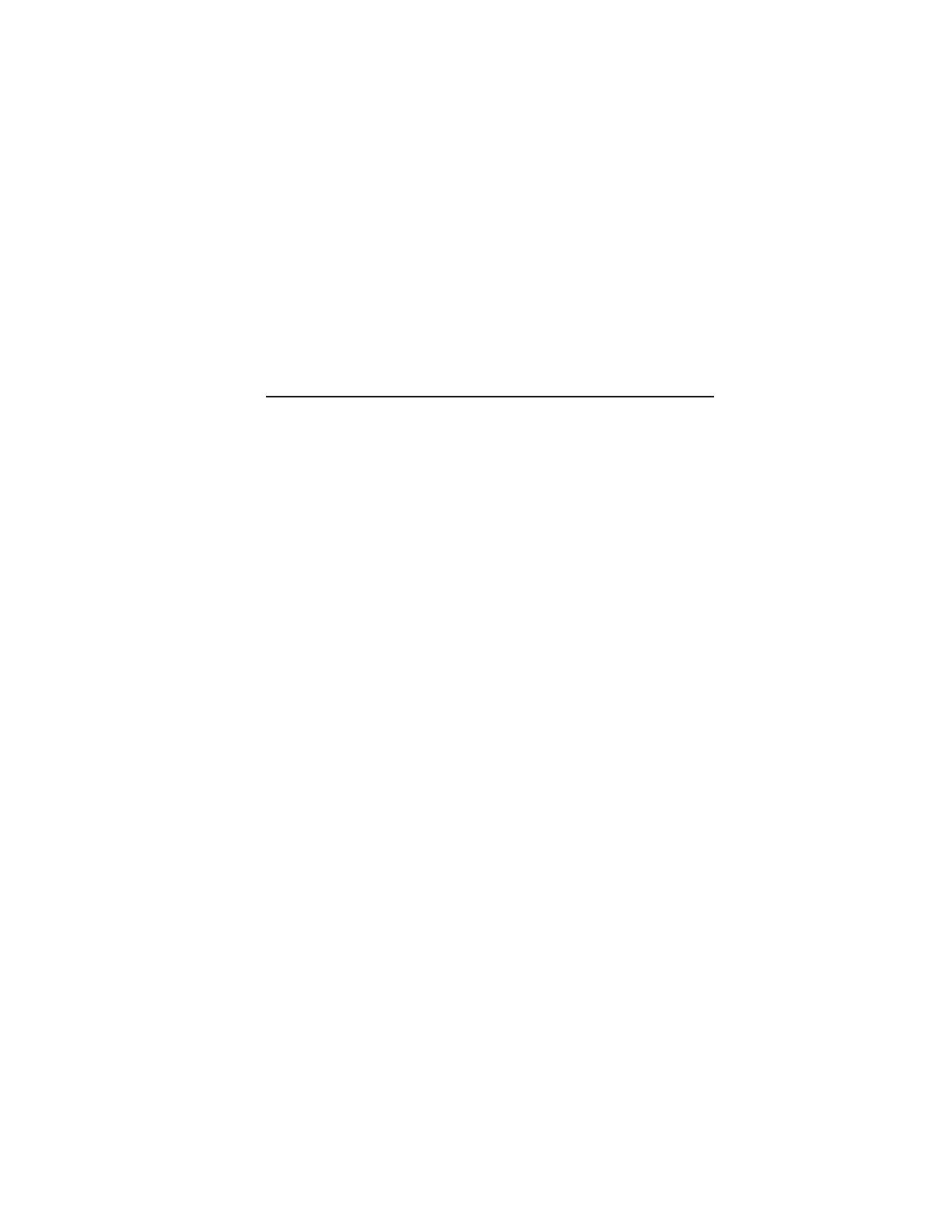
15
Atendimento a Clientes
A TROY Wireless oferece as seguintes opções de suporte e assistência no caso
do servidor de impressão apresentar algum problema:
Suporte Mundial via Web
Localizado em http://www.troygroup.com, o site da TROY contém respostas às
dúvidas mais freqüentes e inclui também cópias dos manuais e da
documentação técnica do produto, bem como as imagens para carregar
utilitários e firmware.
Assistência Técnica
Para falar diretamente com um de nossos especialistas em suporte, contate a
Assistência Técnica no horário comercial de segunda a sexta.
Telefone nos EUA: 1-800-251-2612
Telefone Internacional: +1-949-399-0820
E-Mail: [email protected]
Atendimento a Clientes

16
Atendimento a Clientes
Assistência Técnica na Europa em alemão ou inglês
De segunda a quinta, das 9 às 12 e da 1 às 5
Nas sextas, das 9 às 12 e da 1 às 4
Telefone: +49-7032-9454-21
Email: [email protected]
Devolução de Produtos
Para devolver um produto à TROY por qualquer motivo (falhas, remessas
incorretas etc.):
1. Contate a Assistência Técnica da TROY e solicite um Número de
Autorização de Devolução de Material (RMA#).
2. Tenha em mãos o número de série da unidade, pois ele será solicitado para
verificação da cobertura da garantia.
I
Recomendamos escrever estes números no espaço abaixo para referências futuras.
Número de Modelo do Servidor de Impressão:__________________________
Número de Série do Servidor de Impressão: ____ ____ ____ ____ ____ ____
Endereço Ethernet: 00:40:68: ____ : ____ : ____
A página está carregando...
A página está carregando...
A página está carregando...
A página está carregando...
A página está carregando...
A página está carregando...
A página está carregando...
A página está carregando...
-
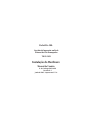 1
1
-
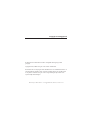 2
2
-
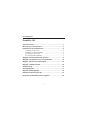 3
3
-
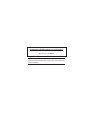 4
4
-
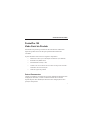 5
5
-
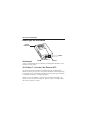 6
6
-
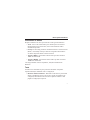 7
7
-
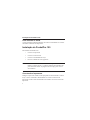 8
8
-
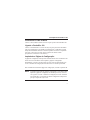 9
9
-
 10
10
-
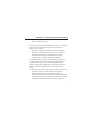 11
11
-
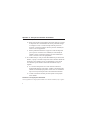 12
12
-
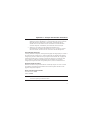 13
13
-
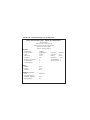 14
14
-
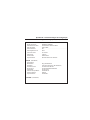 15
15
-
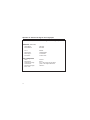 16
16
-
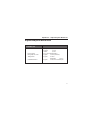 17
17
-
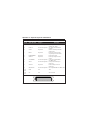 18
18
-
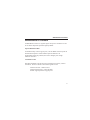 19
19
-
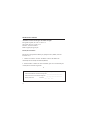 20
20
-
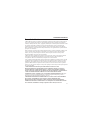 21
21
-
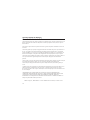 22
22
-
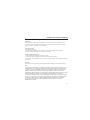 23
23
-
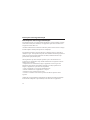 24
24
-
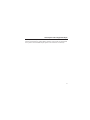 25
25
-
 26
26
-
 27
27
-
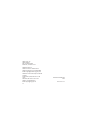 28
28
Xerox 312 Guia de instalação
- Categoria
- Servidores de impressão
- Tipo
- Guia de instalação
Outros documentos
-
Brother NC-7100W Manual do usuário
-
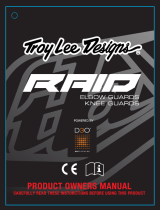 Troy Lee Designs RAID Product Owners Manual
Troy Lee Designs RAID Product Owners Manual
-
KTM 250 SX-F Troy Lee Designs Manual do proprietário
-
Ohaus STX2201 Manual do usuário
-
Geemarc AMPLIPOWER60+ Manual do usuário
-
Xavax Stella Manual do usuário
-
Xavax Jewel Manual do usuário
-
Xavax Stella Manual do usuário
-
Xavax Jewel Manual do usuário
-
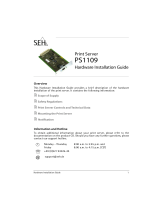 SEH Computertechnik SEH PS1109 Manual do usuário
SEH Computertechnik SEH PS1109 Manual do usuário